AI手写字体的设计步骤发布时间:2021年01月14日 12:03
字体的魅力在于它是有情感的,它可以通过不同的效果呈现,表达出不一样的字体特征,手写字体更具有独特的字体风格,学会不同风格的字体设计,在工作中会有很大的帮助。下边我们就一起学习:AI手写字体牛运亨通的设计步骤。
1.在讲解之前先来对本次案例成品进行浏览,根据当前的效果来讲解案例的制作流程,以及在制作过程中需要注意到的内容,具体如图所示。
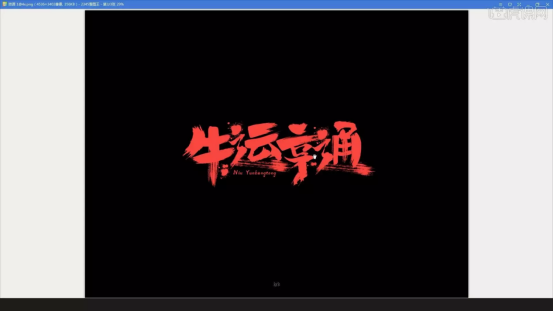
2.先用【文字】工具打出‘牛运亨通’,选择合适的字库字体,右键选择文字框选择【取消编组】,具体如图所示。
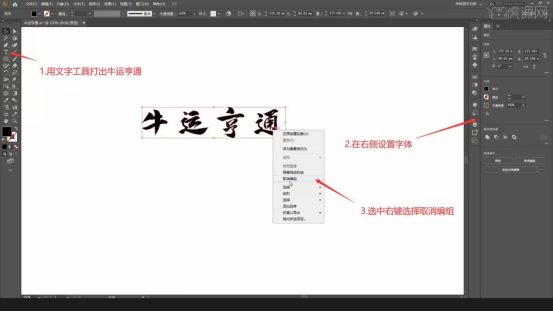
3.调整文字大小和位置,然后剪切文字到新建图层,降低透明度,锁定图层,然后在上一层图层操作,具体如图所示。
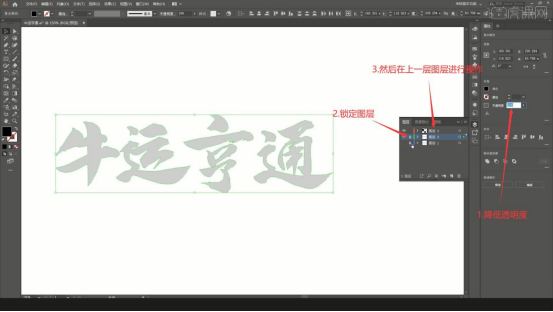
4.寻找合适的笔画,拖入图层,调整大小和位置与锁定图层文字相合,具体如图所示。
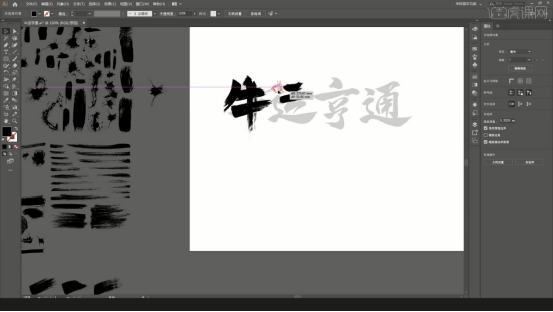
5.多余部分可用橡皮擦擦开,双击,将多余地方删除,具体如图所示。

6.可使用【镜像】对笔画进行水平或垂直翻转【快捷键:O】,使笔画更自然贴合文字,具体如图所示。
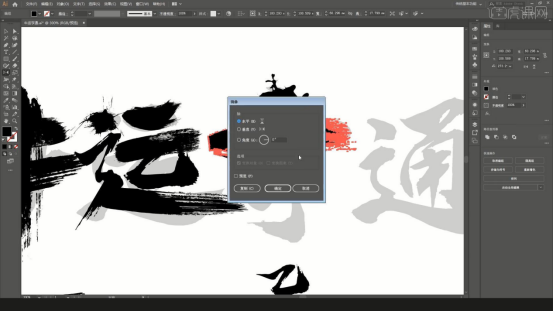
7.在编辑原稿中选择【素描图稿】,快速操作的【扩展】,将笔画转成矢量格式,然后擦除多余部分,调整位置,具体如图所示。
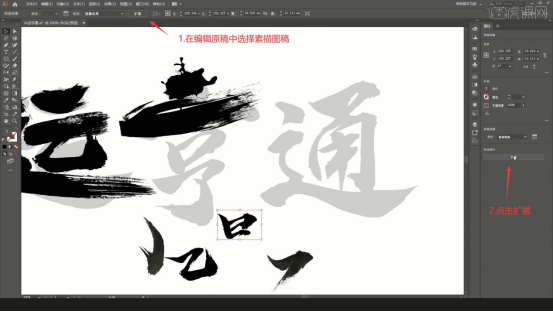
8.移动各文字位置,根据整体情况调整各字大小和笔画,也可以替换笔画,具体如图所示。
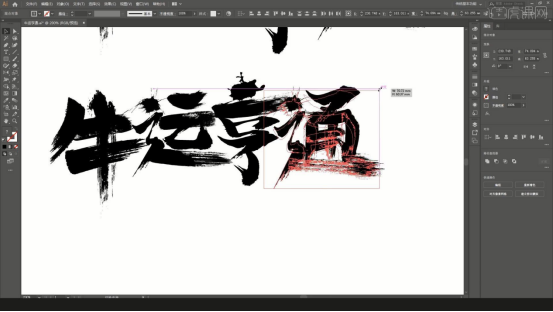
9.用【文字】工具在‘运’字下添加一段英文,调整字体位置大小,做装饰用,具体如图所示。
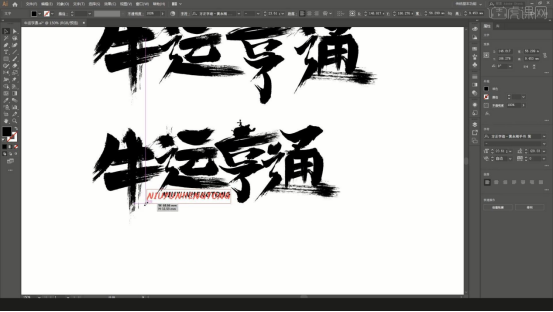
10.对空白区域进行细节填充,比如添加墨迹,再调整细节,具体如图所示。

11.完成后点击【对象-扩展】,点击确定,全部选中做组合,具体如图所示。
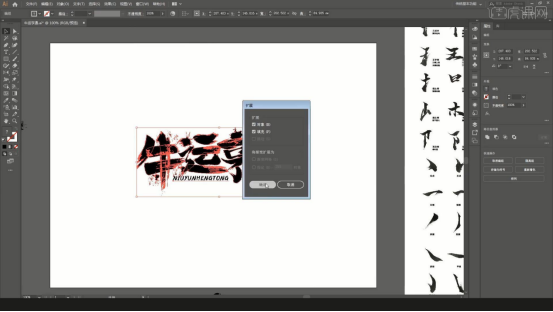
12.使用【矩形工具】画出黑色背景,填充文字颜色,调整文字位置,即可完成操作,具体如图所示。
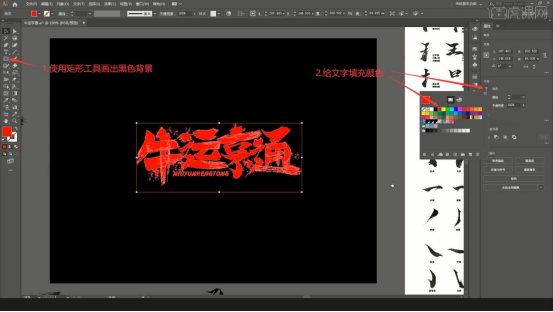
13.最终效果如图所示。

怎么样,这项操作非常简单实用,零基础的小伙伴也能学会,学会这项技能,你又向软件高手进了一步。下期课程更加精彩,记得回来观看。
本篇文章使用以下硬件型号:联想小新Air15;系统版本:win10;软件版本:AI(CC2019)。





















